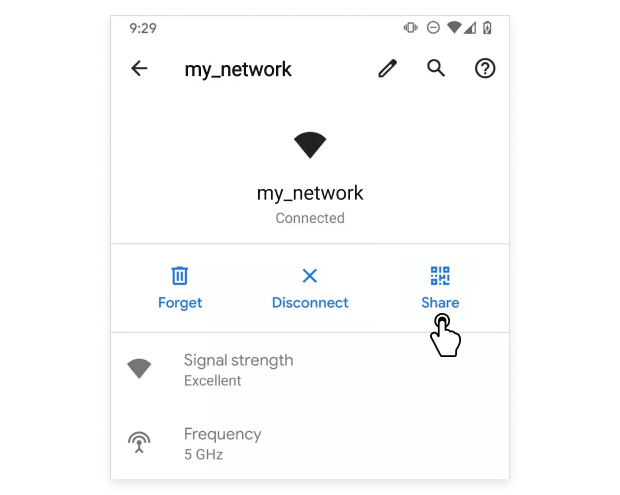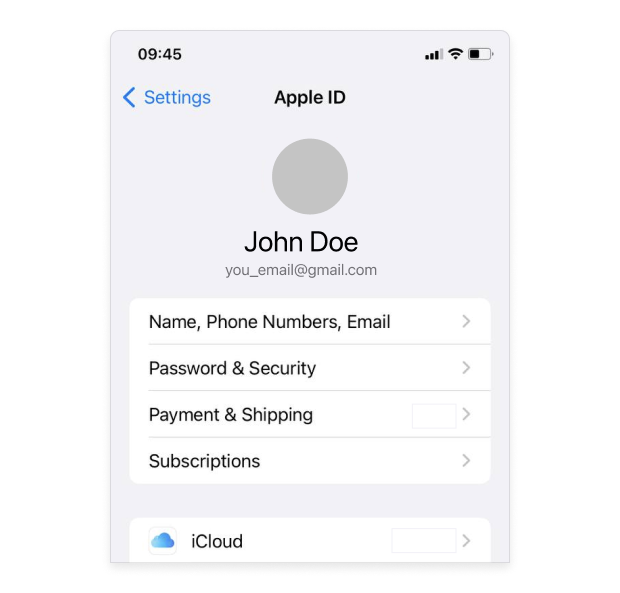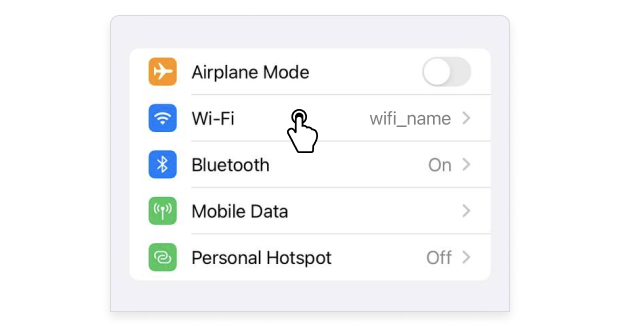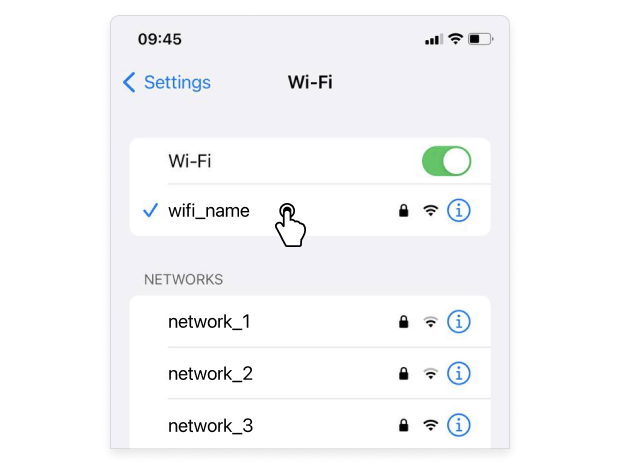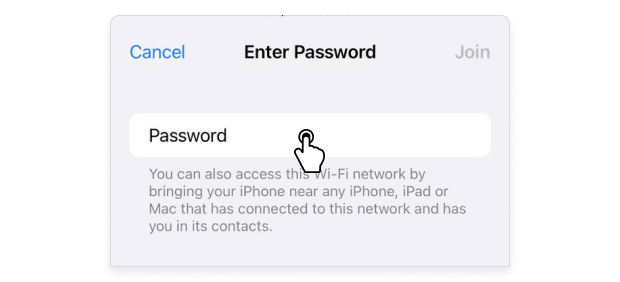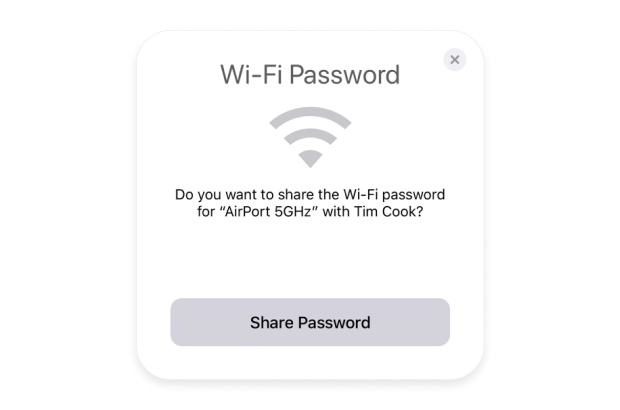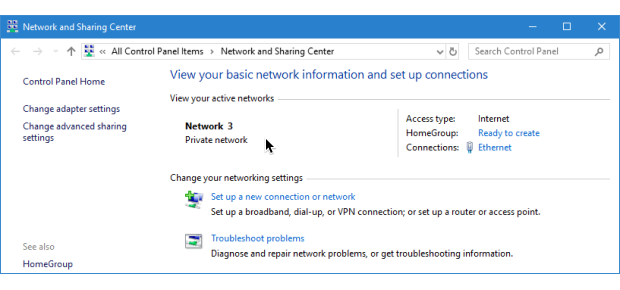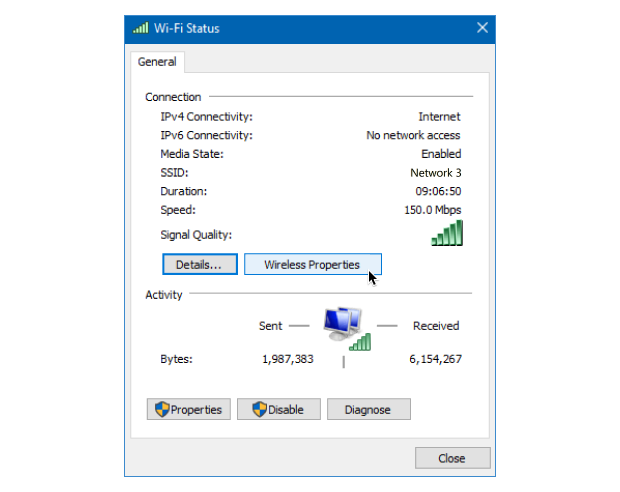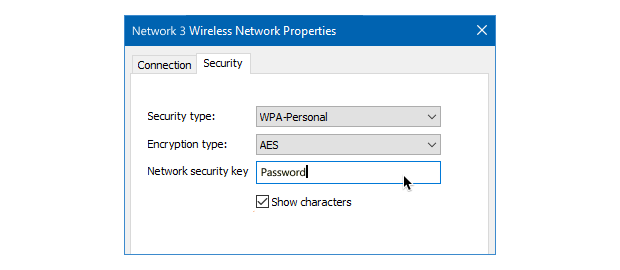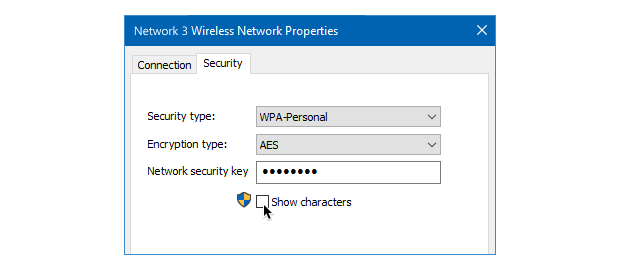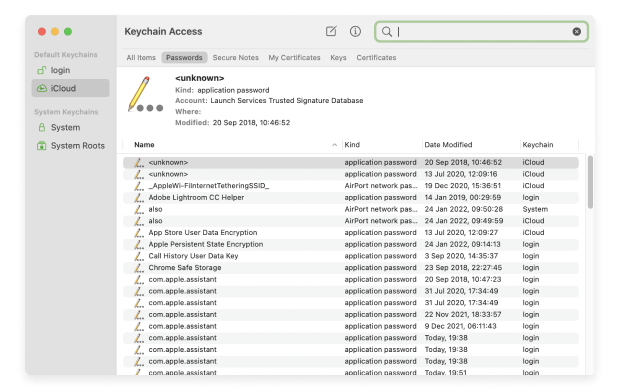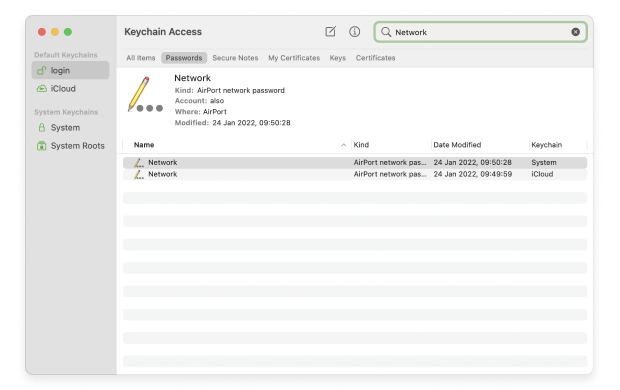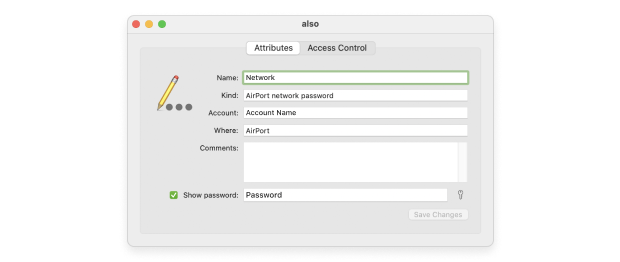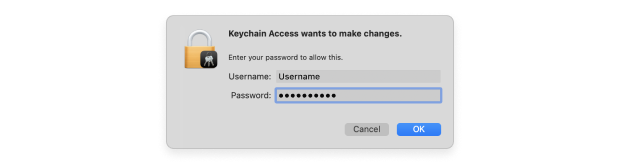Come Condividere la Password del WiFi su Qualsiasi Dispositivo
COLLEGA UN NUOVO DISPOSITIVO ALLA TUA RETE WIFI IMPARANDO COME CONDIVIDERE LA PASSWORD DEL WIFI SU QUALSIASI DISPOSITIVO.
Proteggere la tua rete con una password forte è una pratica essenziale di cybersecurity che non puoi permetterti di trascurare. Tuttavia, questa pratica può avere conseguenze impreviste, come quando decidi di aggiungere un nuovo dispositivo alla tua rete e ti rendi conto improvvisamente che non puoi perché non ricordi quale sia la password corretta.
Ma non temere: potresti non ricordare la tua password del WiFi, ma qualsiasi dispositivo che è già connesso alla rete WiFi la ricorda. Imparando come condividere la tua password del WiFi, puoi evitare di doverla reimpostare dal pannello di amministrazione del tuo router, cosa che può richiedere tempo se hai cambiato la password predefinita del router in passato.
- Android: Apri l'app Impostazioni e vai alle Impostazioni WiFi. Lì, tocca la rete che vuoi condividere e attendi la generazione di un codice QR. Scansiona il codice QR utilizzando il dispositivo che vuoi connettere.
- iOS: Tocca il pulsante Condividi Password sul tuo dispositivo quando un nuovo dispositivo il cui indirizzo email dell'ID Apple è salvato nei tuoi contatti tenta di connettersi alla stessa rete a cui sei già connesso.
- Windows: Apri il Pannello di Controllo e vai al Centro Rete e Condivisione. Lì, visualizza maggiori informazioni sulla tua rete attuale e rivela la sua password. Usa la password per connettere un nuovo dispositivo.
- macOS: Avvia lo strumento Accesso Portachiavi e cerca un'entrata corrispondente alla tua rete WiFi. Fai doppio clic sull'entrata e clicca la casella Mostra password per rivelare la password. Usa la password per connettere un nuovo dispositivo.
Non sei ancora sicuro di come condividere le password del WiFi sui tuoi dispositivi? Continua a leggere perché le sezioni seguenti spiegano cosa devi fare con molto più dettaglio rispetto al breve riassunto sopra.
Ma se vuoi solo vedere qual è la password e non ti interessa la comodità di usare un codice QR per connettere nuovi dispositivi? In questo caso, puoi fare uno screenshot del codice QR e decodificarlo usando un'app di lettura codici QR, come QR & Barcode Scanner.
Come Condividere il WiFi tra Dispositivi Apple e Android
Condividere il WiFi tra dispositivi Apple e Android è una necessità comune, specialmente quando vuoi fornire rapidamente l'accesso a Internet al dispositivo di un amico o connettere più dispositivi alla stessa rete senza inserire più volte la password. Ecco come puoi condividere il WiFi tra questi dispositivi:
Per Condividere il WiFi da Apple ad Android
- Usa un Codice QR:
- Sul dispositivo Apple, vai alle impostazioni WiFi e tocca l'icona delle informazioni (i) accanto al nome della rete.
- Fai uno screenshot dello schermo che mostra l'SSID e la password della rete WiFi.
- Usa un'app o un sito web generatore di codici QR sul dispositivo Apple per creare un codice QR dall'SSID e dalla password della rete WiFi. Molti siti web ti permettono di inserire il nome della rete WiFi (SSID), il tipo di sicurezza (solitamente WPA/WPA2) e la password per generare un codice QR.
- Sul dispositivo Android, usa uno scanner di codici QR o l'app della fotocamera integrata (se supporta la scansione di codici QR) per scansionare il codice QR. Questo dovrebbe connettere automaticamente il dispositivo alla rete WiFi.
- Condividi Manualmente i Dettagli del WiFi:
- Semplicemente comunica o invia un messaggio con la password della rete WiFi all'utente del dispositivo Android.
- L'utente Android può poi inserire manualmente questa password nelle impostazioni WiFi del suo dispositivo per connettersi alla rete.
Per Condividere il WiFi da Android ad Apple
- Usa un Codice QR (Android 10 e Successivi):
- Sul dispositivo Android, vai a Impostazioni > Rete e internet > WiFi.
- Tocca la rete WiFi a cui il dispositivo è attualmente connesso. Dovrebbe esserci un'icona del codice QR o un'opzione per condividere la rete.
- Mostra questo codice QR all'utente del dispositivo Apple.
- Sul dispositivo Apple, apri l'app Fotocamera e scansiona il codice QR mostrato sullo schermo del dispositivo Android. Un notifica apparirà in cima allo schermo; toccala per unirti alla rete WiFi.
- Condividi Manualmente i Dettagli del WiFi:
- Proprio come da Apple ad Android, puoi anche condividere manualmente l'SSID e la password della rete WiFi con l'utente del dispositivo Apple.
- L'utente Apple inserirà poi manualmente questi dettagli nelle impostazioni WiFi del suo dispositivo per connettersi.
Uso di App di Terze Parti
Ci sono app di terze parti disponibili che rendono più facile condividere i dettagli del WiFi tra dispositivi, inclusi tra dispositivi Apple e Android. Queste app possono generare un codice QR o utilizzare altri metodi per condividere in modo sicuro i dettagli della connessione. Tuttavia, è essenziale utilizzare app affidabili e fare attenzione nel condividere i dettagli della rete.
Ricorda, condividere i tuoi dettagli del WiFi può compromettere la sicurezza della tua rete, specialmente se condiviso con dispositivi non affidabili. Assicurati sempre di condividere con individui e dispositivi di fiducia.
Per rivelare la password di una rete salvata a cui non sei connesso in questo momento, puoi inserire il seguente comando nel prompt dei comandi:
netsh wlan show profile WiFiName key=clear
Per far funzionare il comando, sostituisci "WiFiName" con il nome effettivo della rete WiFi la cui password vuoi condividere.
-
Download gratuito
macOS 11+, Windows 7/8/10/11
Come condividere la password del WiFi — FAQ
Dipende dal dispositivo dal quale vuoi condividere la password. Se hai un dispositivo Android, allora puoi generare un codice QR, mentre i dispositivi iOS possono condividere le password senza fili con dispositivi iOS conosciuti che tentano di connettersi alla stessa rete WiFi.
La maggior parte dei dispositivi Android genera automaticamente codici QR quando condividono le password del WiFi, e puoi sempre generarne uno manualmente usando uno dei tanti generatori di codici QR facilmente disponibili.
Sì, se la tua password del WiFi finisce nelle mani sbagliate, un intruso potrebbe invadere la tua rete WiFi e potenzialmente rubare dati sensibili.